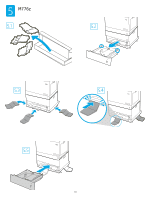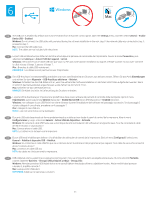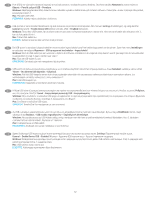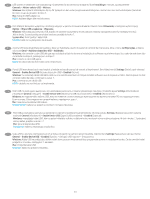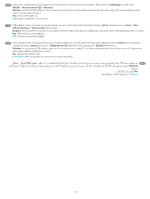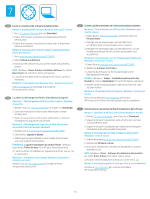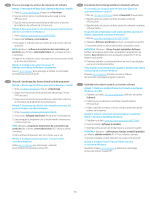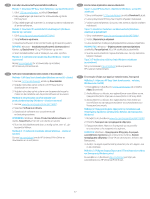HP Color LaserJet Enterprise MFP M776 Installation Guide - Page 12
Liitä USB-kaapeli nyt.
 |
View all HP Color LaserJet Enterprise MFP M776 manuals
Add to My Manuals
Save this manual to your list of manuals |
Page 12 highlights
CS Port USB je ve výchozím nastavení vypnutý a musí být povolen z ovládacího panelu tiskárny. Otevřete nabídku Nastavení a zvolte možnost Obecné > Povolit zařízení USB > Povoleno. Windows: Nepřipojujte kabel USB, dokud k tomu nebudete vyzváni v dalším kroku při instalaci softwaru. Pokud jste v kroku 3 připojili síťový kabel, pokračujte krokem 7. Mac: Připojte kabel USB. POZNÁMKA: Kabely nejsou dodávány s tiskárnou. DA USB-porten er som standard deaktiveret og skal aktiveres via printerens kontrolpanel. Åbn menuen Settings (Indstillinger), og vælg derefter General (Generelt) > Enable Device USB (Aktiver enheds-USB) > Enabled (Aktiveret). Windows: Tilslut ikke USB-kablet, før du bliver bedt om det under softwareinstallationen i næste trin. Hvis netværk-kablet blev tilsluttet i trin 3, kan du fortsætte til trin 7. Mac: Tilslut USB-kablet nu. BEMÆRK: Kablerne leveres ikke sammen med printeren. NL De USB-poort is standaard uitgeschakeld en moet worden ingeschakeld vanaf het bedieningspaneel van de printer. Open het menu Instellingen en selecteer vervolgens Algemeen > USB op apparaat inschakelen > Ingeschakeld. Windows: Sluit de USB-kabel pas aan wanneer u tijdens de software-installatie in de volgende stap daarom wordt gevraagd. Als de netwerkkabel is aangesloten in stap 3, gaat u verder naar stap 7. Mac: Sluit de USB-kabel nu aan. OPMERKING: De kabels zijn niet meegeleverd bij de printer. FI USB-portti on oletusarvoisesti poissa käytöstä, ja se on otettava käyttöön tulostimen ohjauspaneelissa. Avaa Asetukset-valikko ja valitse sitten Yleiset > Ota laitteen USB käyttöön > Käytössä. Windows: Älä liitä USB-kaapelia ennen kuin sinua pyydetään tekemään niin seuraavassa vaiheessa ohjelmiston asennuksen aikana. Jos verkkokaapeli on liitetty vaiheessa 3, siirry vaiheeseen 7. Mac: Liitä USB-kaapeli nyt. HUOMAUTUS: Kaapeleita ei toimiteta tulostimen mukana. EL USB USB Windows USB 3 7. Mac USB HU Az USB csatlakozó alapértelmezés szerint le van tiltva, és engedélyezni kell a nyomtató vezérlőpultján. Nyissa meg a Beállítások menüt, majd válassza ki az Általános > USB eszköz engedélyezése > Engedélyezés lehetőséget. Windows: Ne csatlakoztassa az USB-kábelt addig, amíg a rendszer nem kéri erre a szoftvertelepítés következő lépésében. Ha a 3. lépésben csatlakoztatta a hálózati kábelt, folytassa a 7. lépéssel. Mac: Csatlakoztassa az USB-kábelt. MEGJEGYZÉS: A kábelek nincsenek mellékelve a nyomtatóhoz. KK USB Settings General > Enable Device USB > Enabled USB Windows USB 3 7 Mac: USB 12